
Почему вылетает Покемон Го на Андроид при запуске и после поимки покемона?
В данной статье мы разберем вопрос — почему вылетает Pokemon Go и как с этим бороться?
Навигация
- Pokemon Go вылетает во время загрузки на Андроиде
- Как играть в Покемон Го при ошибке сервера?
- Сделайте принудительное выключение приложения и заново авторизуйтесь в нем
- Выполните перезагрузку устройства
- Переустановите игру
- Отключите и включите геолокацию
- Проверьте смартфон на соответствие системным требованиям
- Ошибка «Unfortunately pokemon go has stopped working»
- Очистка кеша и данных приложения
- Сбросьте данные
- Видео: Что делать если вылетает Pokemon GO/Покемон ГО — решение проблемы
Бесспорно, игра Pokemon Go произвела фурор на рынке мобильных игр. Сегодня она является лидирующей среди всех по скачивания из официальных магазинов для Андроид и iOS. Игра даёт возможность пользователям охотиться в реальных местах на спрятавшихся зверьков и охотиться на них.
К сожалению, как и везде, Pokemon Go имеет ошибки, баги и так далее. Если у вас возникла какая-то проблема, то советуем до читать эту статью до конца, чтобы узнать о самых распространённых жалобах и устранить ошибки.
Pokemon Go вылетает во время загрузки на Андроиде
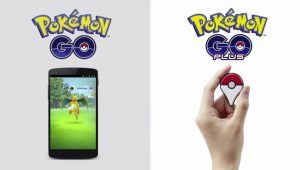
Если при запуске у вас выскакивает ошибка или в углу экрана все время крутится покебол, то не пугайтесь. С этим сталкиваются многие игроки.
Это обусловлено большим наплывом одновременных авторизаций на сервере. В итоге происходит перегрузка сервера и возникает технический сбой. С такой проблемой ничего не сделаешь. Если слева вверху появился крутящийся покебол, то это указывает на попытку игры соединиться с серверами Pokemon Go. Когда соединение наладится или сервер снова начнёт работать, то значок исчезнет.
Как играть в Покемон Го при ошибке сервера?
Для игры при возникновении ошибки сервера, попробуйте несколько вариантов:
Сделайте принудительное выключение приложения и заново авторизуйтесь в нем
Если вам высвечивается “Our servers are experiencing issues” при попытке авторизации в аккаунта, то немного подождите и выполните повторную авторизацию. Чтобы получить эффективный результат сделайте принудительное закрытие игры перед повторной авторизацией.
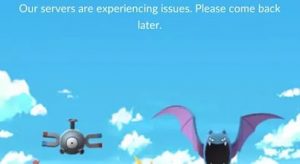
“Our servers are experiencing issues” в Pokemon Go
Выполните перезагрузку устройства
Если у вас никак не получается запустить игру, то попробуйте сделать перезагрузку телефона и войти заново. При отсутствии эффекта можно понять, что проблема действительно с сервером. Если же с ним все хорошо, а войти вы все равно не можете, то откройте Гугл Плей и посмотрите, есть ли обновления для игры. Если оно доступно, то загрузите его.
Переустановите игру
При отсутствии результатов с предыдущими вариантами — переустановите Pokemon Go. Далее авторизуйтесь в ней. Все данные хранятся в облаке, поэтому после перестановки прогресс будет сохранен.
Отключите и включите геолокацию
Если вы столкнулись с сообщением «Server unavailable. Please try again later» во время запуска Покемон Го:
- Откройте настройки и отключите геолокацию
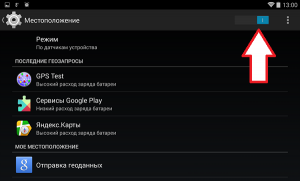
Отключение местоположения на Андроид
- Запустите игру и пройдите авторизацию
- Обратно включите GPS и все должно заработать
Проверьте смартфон на соответствие системным требованиям
Покемон Го может работать со многими устройствами, но если у вас старая модель, то она может просто «не потянуть». Более подробно с системными требованиями вы можете ознакомиться здесь.
Ошибка «Unfortunately pokemon go has stopped working»
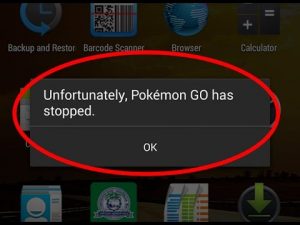
Ошибка «Unfortunately pokemon go has stopped working»
- Перейдите в настройку смартфона
- Откройте пункт «Для разработчиков»
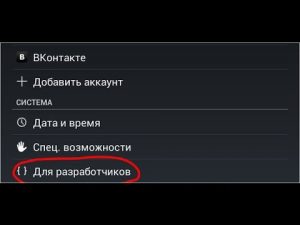
Раздел Андроид для разработчиков
Если вы его не видите, то сначала:
- Зайдите в пункт «О телефоне»
- Жмите по «Номеру сборки» семь раз
- После этого раздел будет активирован
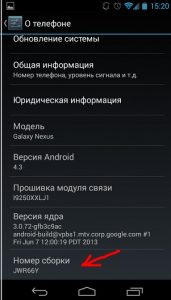
Номер сборки Андроид
- Откройте его и найдите пункт “Don’t Keep Activities” или «Не сохранять действия»
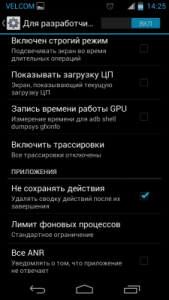
Режим «Для разработчиков» на Андроид
- Если там стоит отметка, то снимите её
Теперь авторизуйтесь в Покемон Го и игра должна работать нормально.
Очистка кеша и данных приложения
Этот вариант универсален для многих приложений на Андроидах. Для очистки кэша:
- Откройте «Настройки»
- Выберите раздел «Приложений»
- Нажмите на «Все приложения»
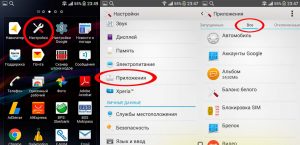
Настройки приложений Андроид
- Нажмите на нужное приложение, кэш которого вы планируете удалить
- В новом окне выберите «Очистку кэша» или «Очистку данных»

Очистка кеша приложения на Андроиде
Сбросьте данные
Это самая кардинальная мера и она не рекомендуется к использованию, так что пользуйтесь ею только в самом крайнем случае. Для сброса настроек телефона до заводских используйте инструкцию — Как сбросить к заводским настройкам Андроид? Как обнулить телефон на Андроиде через рекавери (recovery) и компьютер?
